Această postare va oferi exemple pentru a explica cmdletul „Remove-ItemProperty”.
Cum să utilizați cmdletul Remove-ItemProperty în PowerShell?
Mai întâi, scrieți „ Remove-ItemProperty ” cmdlet pentru a șterge sau a elimina o proprietate. Apoi, specificați fișierul sau adresa cheii de registry la „ -Cale ” parametru. Apoi, utilizați „ -Nume ” pentru a specifica numele proprietății care trebuie șters. Luați în considerare exemplele furnizate mai jos pentru a afla mai multe despre cmdletul „Remove-ItemProperty”.
Exemplul 1: Utilizați cmdlet-ul „Remove-ItemProperty” pentru a elimina o proprietate a unui articol
Înainte de a elimina proprietatea, să verificăm dacă proprietatea există sau nu executând următoarea comandă:
Obține-Articol -Cale „HKLM:\Software\SampleApp”
În primul rând, utilizați „ Obține-Articol ” cmdlet. Apoi, adăugați „ -Cale ” și atribuiți-l locației de registry unde este disponibilă proprietatea cheii de registry:
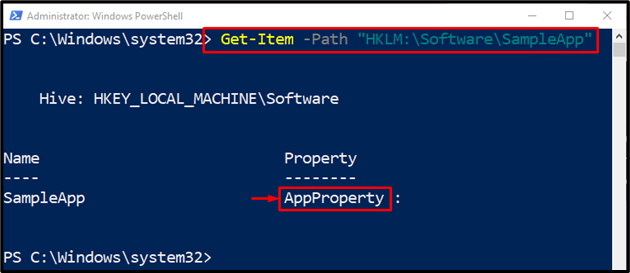
Săgeata din imaginea de mai sus indică cheia de registry confirmă existența proprietății.
Acum, rulați comanda menționată mai jos pentru a elimina proprietatea corespunzătoare, care este o cheie de registry:
Remove-ItemProperty -Cale „HKLM:\Software\SampleApp” -Nume „AppProperty”
Conform comenzii de mai sus:
- În primul rând, utilizați „ Remove-ItemProperty cmdlet ” împreună cu „ -Cale ” parametru având locația de registru atribuită.
- Apoi, utilizați „ -Nume ” și atribuiți-i proprietatea care trebuie eliminată:
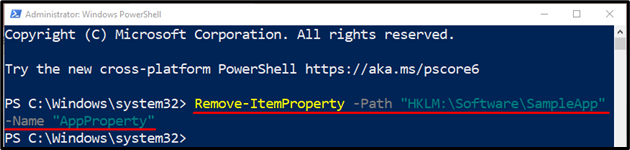
După eliminarea proprietății, să verificăm dacă a fost eliminată sau nu utilizând comanda de mai jos:
Obține-Articol -Cale „HKLM:\Software\SampleApp” 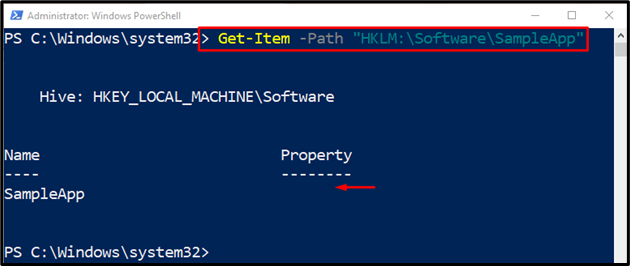
După cum se poate observa că proprietatea a fost eliminată cu succes.
Exemplul 2: Utilizați cmdlet-ul „Remove-ItemProperty” pentru a elimina o valoare de registry cu operatorul Pipe
Executați comanda furnizată pentru a elimina proprietatea unui articol utilizând operatorul conductei:
Aici:
- În primul rând, utilizați „ Obține-Articol ” cmdlet, apoi adăugați „ -Cale ” și atribuiți-i calea corespunzătoare în care se află proprietatea.
- Apoi, direcționați comanda către „ Remove-ItemProperty cmdlet „, împreună cu „ -Nume ” parametru având numele parametrului atribuit care trebuie eliminat:
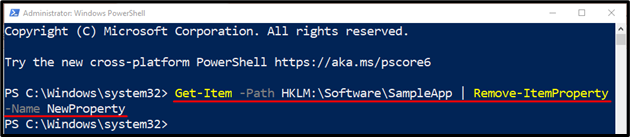
Asta e tot! Ați aflat despre cmdletul „Remove-ItemProperty” din PowerShell.
Concluzie
Pentru a elimina o proprietate și valoarea acesteia dintr-un articol, „ Remove-ItemProperty ” cmdlet poate fi folosit în PowerShell. De asemenea, elimină valorile de registry și datele pe care le stochează. Acest blog a descris cmdletul „Remove-ItemProperty” în detaliu, cu ajutorul diverselor exemple.